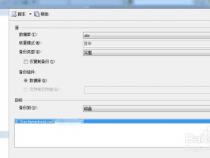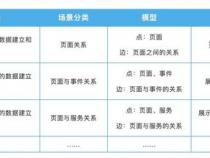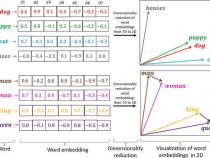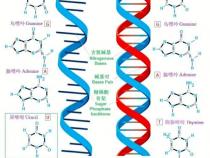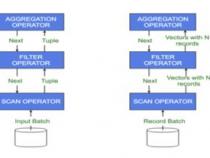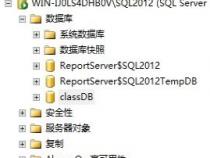如何导出sqlserver2014数据库
发布时间:2025-05-24 00:51:06 发布人:远客网络
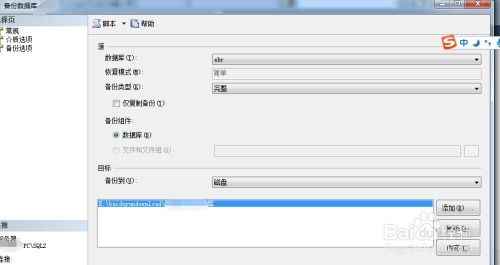
一、如何导出sqlserver2014数据库
1、数据库备份方式:将相应数据库备份,使用其备份文件。
2、直接拷备*.mdf、*_log.ldf文件:将数据库脱机或断开数据库服务,直接拷备文件使用,在另一服务器通过“数据库-附加”方式使用。
3、脚本导出(不适合大批量数据):生成带数据的脚本,在另一服务器直接执行。(sql server2000不支持)。
4、数据库复制:可相互访问局域网内,通过数据库复制,直接将其导出、导入。
注意:以上方式,要注意数据库间的版本,低版本sql server不可向高版本兼容。
二、SQL Server 2008怎么自动备份数据库
我们知道,利用SQL Server 2008数据库可以实现数据库的定期自动备份。方法是用SQL SERVER 2008自带的维护计划创建一个计划对数据库进行备份,下面我们将SQL SERVER 2008定期自动备份的方法分享给大家。首先需要启动SQL Server Agent服务,这个服务如果不启动是无法运行新建作业的,点击“开始”–“所有程序”–“Microsoft SQL Server 2008”–“启动SQL Server Management Studio”登录数据库,点击管理–维护计划–右击维护计划向导如图所示:点击“维护计划向导”后跳出对话框,如图所示:点击“下一步”如图所示:填写好名称及相关说明作个记号,点击“更改”来设定维护计划,如图所示:可以为选择执的时间段,每天、每周、每月可以根据你相应的需求来制定备份的时间,这里作演示就选择在每天的0:00进行,点击“确定”再点“下一步”如图所示:选择你需要备份的任务,我这里就先择“备份数据库(完整、差异、事务日志)”,很明了点击“下一步”如图所示:出现刚刚所选择的三项你可以选择他们所执行的顺序,选好后点击“下一步”如图所示:在数据库那一列选择相关数据库点击(确定)如图所示(由于这张图片较大您可以点击图片查看原图):选择备份的数据库存放的目录,设置备份压缩:有默认服务器设置,压缩备份等选项,因为我的数据库较大所以就选择压缩,根据您的实际情况进行操作:点击”下一步”,下面的操作是对于这前我们所选择的“维护任务”操作和“上一步”一样这里就不截图说明,最后点击“下一步”如图所示:选择SQL SERVER 2008自动备份维护计划的报告文件所存放位置点击“下一步”如图所示:点击“完成”这样就完成了SQL SERVER 2008自动备份。注意:在利用SQL SQLSERVER 2008的维护计划对数据库进行定期的备份时要启动“SQL SERVER代理”服务。
三、sql server怎么备份数据库
SQL 2012可以做维护计划,来对数据库进行自动的备份。
例如这样一个数据库维护的计划,每天0点对数据库进行差异备份,每周日0点对数据库进行完全备份,并且每天晚上10点删除一次过期备份(两个星期前的)。
做这样一个维护计划的方法如下:
1、在做计划之前,需要先启用SQL Server代理,并将启动模式设为自动。
2、接下来,依次点击“SQL Server Management Studio”--“管理”--“维护计划”--“维护计划向导”--“维护计划向导”
3、在这里由于这里有三项计划,并且每项计划周期不同,所以选择“每项任务单独计划”。
4、接着根据需求选择维护任务,我这边选择的是“备份数据库(完整)”、“备份数据库(差异)”、“清楚维护”任务”这三项
5、接着开始定义每一项任务,首先是定义“备份数据库(完整)”任务,我这边要对SharePoint进行备份,所以选择了特定数据库SharePoint的内容数据库WSS_Content,并且选定了备份集过期时间为晚于14天(这里的设置对清楚维护任务有用),最后选择你需要写入备份的文件夹,比如D:/Backup/Full;
6、然后是定义“备份数据库(差异)”任务,同样的选择特定的WSS_Content数据库,选定过期时间为14天,选定需要写入备份的文件夹,比如D:/Backup/Diff;
7、最后,定义“清楚维护”任务,在删除以下类型的文件中选择“备份文件”,在文件位置处选择搜索文件夹D:/Backup,文件扩展名bak,勾选包括一级子文件夹,在文件保留时间中选择2周,更改计划“在每天的22:00:00执行”。
8、然后一直点击“下一步”,直到完成维护计划向导,但是到这里维护计划并没有结束,前两项任务并没有做计划,需要单独为它们做计划
9、在这里,对完整备份设置每周日0点备份一次的计划,对差异备份设置每天备份一次的计划。
10、最后保存维护计划,这样就完成了对SharePoint内容数据库的备份计划。